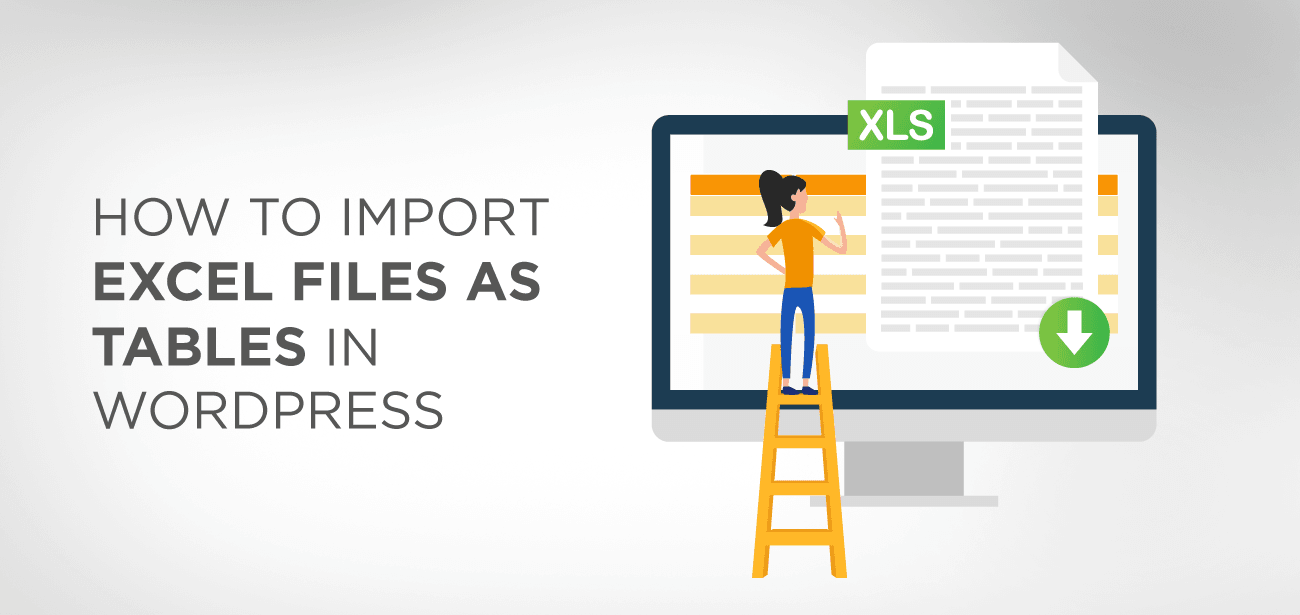کیا آپ کو ورڈپریس اور ایم ایس ایکسل کے درمیان اپنا ڈیٹا آگے پیچھے بھیجنے کی ضرورت ہے – جہاں آپ ورڈپریس کا استعمال کرتے ہوئے ڈیٹا کیپچر اور پیش کرتے ہیں، لیکن ایکسل کا استعمال کرتے ہوئے اس پر کارروائی اور تجزیہ کرنے کی ضرورت ہے؟ اس صورت میں، WP Table Manager plugin آپ کو ایکسل فائلوں کو ورڈپریس میں ٹیبل کے طور پر مطابقت پذیر اور درآمد کرنے میں مدد دے سکتا ہے۔
یہاں ہمارے پاس ایک تفصیلی ہدایت نامہ موجود ہے جس میں یہ دکھایا جارہا ہے کہ آپ ایکسل دستاویزات سے اور اپنے ٹیبل ڈیٹا کو کسی حد تک درآمد اور برآمد کرسکتے ہیں۔ صرف اتنا ہی نہیں ، بلکہ WP Table Manager plugin آپ کو زیادہ متحرک ورک فلو کے لئے اپنے ورڈپریس ٹیبل کو آفس 365 ایکسل کے ساتھ ہم آہنگ کرنے میں بھی مددگار ثابت ہوسکتا ہے۔
لہذا مزید اڈو کے بغیر ، آئیے شروع کریں:
فھرست:
- WP Table Manager کیا ہے؟
- WP Table Manager : ایکسل ڈیٹا کی درآمد اور ہم آہنگی کیلئے خصوصیات
- WP Table Manager : قیمتوں کا تعین
- WP Table Manager کا استعمال کرتے ہوئے میزیں کے طور پر ایکسل فائلیں درآمد کریں: ایک تفصیلی واک تھرو
- مرحلہ 1: WP Table Manager کو انسٹال اور سیٹ اپ کریں
- مرحلہ 2: نیا ٹیبل بنائیں
- مرحلہ 3: ایکسل ڈیٹا کے ساتھ ورڈپریس ٹیبل مطابقت پذیر
- اپنے کمپیوٹر پر ایکسل فائل سے ڈیٹا کیسے درآمد کریں؟
- ریموٹ ایکسل فائل کے ساتھ ٹیبل کی ہم آہنگی کیسے کریں؟
- آفس 365 ایکسل کے ساتھ میزیں مطابقت پذیر کیسے ہوں؟
- ختم کرو
WP Table Manager کیا ہے؟
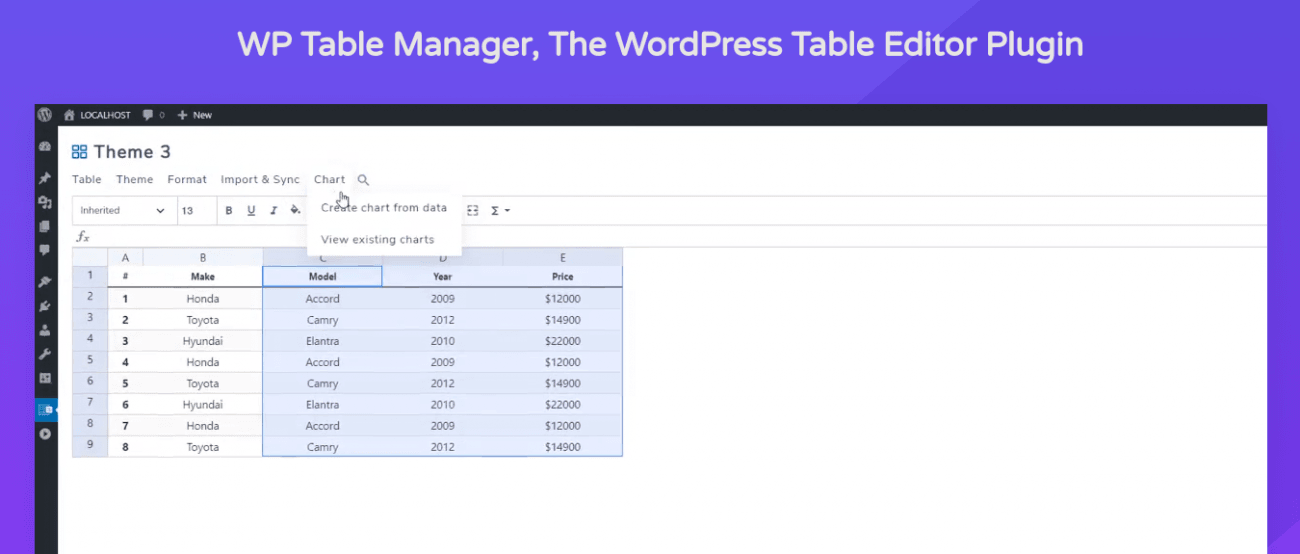
WP Table Manager ایک پریمیم اور طاقتور ورڈپریس plugin جو آپ کو اپنی ویب سائٹ پر ٹیبلز کے انتظام کے ل a ایک مکمل اسپریڈشیٹ انٹرفیس فراہم کرتا ہے۔
plugin اپنی مرضی کے مطابق فلٹرنگ اور ڈیٹا کو چھانٹنے کے لئے معاونت کے ساتھ بڑے جدول (اگرچہ آپ اسے چھوٹے ٹیبل بنانے کے لئے بھی استعمال کرسکتے ہیں) بنانے کے ل optim بہتر بنایا گیا ہے۔ آپ کے پاس بھی ٹیبل سیلز میں تصاویر ، شارٹ کوڈز اور کسٹم ایچ ٹی ایم ایل کوڈ ڈالنے کا آپشن موجود ہے۔ یہ اتنا طاقتور ہے!
اور کچھ زبردست خصوصیات تک رسائی حاصل کرنے کے باوجود ، یہ انتہائی بدیہی اور استعمال میں آسان ہے۔ جدولوں میں ترمیم کرنا اتنا ہی آسان ہے جتنا اسے ملتا ہے۔ صرف ایک خلیے پر کلک کریں اور ڈیٹا میں ترمیم کرنا شروع کریں۔ آپ کے پاس بصری ٹیکسٹ ایڈیٹر کے ساتھ یا اس کے بغیر ڈیٹا ایڈیٹنگ دونوں کی حمایت حاصل ہے - جو بھی آپ کو آرام دہ بناتا ہے۔
تاہم ، اس کی سب سے متاثر کن خصوصیات میں سے ایک اور جس پر ہم یہاں توجہ مرکوز کریں گے وہ آپ کے مقامی سسٹم میں اسٹور کردہ ایکسل فائلوں کے ساتھ ساتھ آفس 365 سے بھی ہم وقت سازی اور درآمد / برآمد ڈیٹا کی صلاحیت ہے۔
یہاں ایکسل اعداد و شمار کی درآمد کے سلسلے میں WP Table Manager کی کچھ اہم خصوصیات پر ایک نظر ہے۔
WP Table Manager : ایکسل ڈیٹا کی درآمد اور ہم آہنگی کیلئے خصوصیات
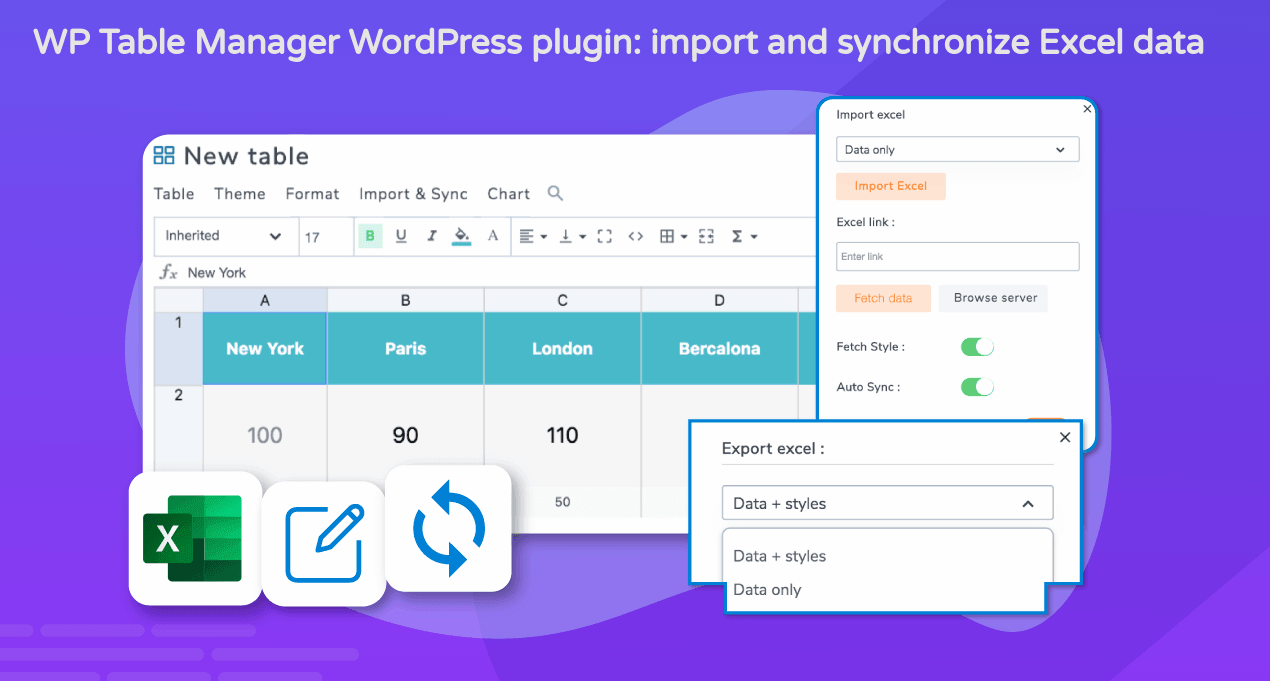
- صرف ایکسل ڈیٹا درآمد کرنے کا اختیار یا ایکسل فائل کو اس انداز کے ساتھ درآمد کرنا۔ دوسرا آپشن ایکسل فائل کو قابل تدوین HTML ٹیبل میں تبدیل کردے گا۔
- ورڈپریس میڈیا لائبریری میں یا کسی FTP مؤکل کے توسط سے ورڈپریس ٹیبل کے ذریعہ ایکسل فائل کے ڈیٹا کو بطور ماخذ استعمال کریں۔
- آپ کی ایکسل فائل اور ورڈپریس ٹیبل کے درمیان خودکار ہم آہنگی کیلئے تعاون کریں۔ آپ مطابقت پذیری کی تاخیر کو کہیں بھی 1 منٹ سے 1 دن کے درمیان مقرر کر سکتے ہیں۔ یہاں تک کہ عوامی طور پر قابل دسترخوانوں پر مطابقت پذیری میں تاخیر کرنے کا اختیار بھی موجود ہے اگر کوئی اسے دیکھ رہا ہے اور / یا سرور کے وسائل کو بچانے کے ل. اگر یہ ایکسل کی ایک بڑی فائل ہے۔
- آپ کے ورڈپریس ویب سائٹس پر اپ لوڈ کردہ / مطابقت پذیر ڈیٹا آسان HTML ٹیبلز ہیں۔ آپ آسانی سے ان میں ترمیم کرسکتے ہیں۔
- ایکسل فائلوں کو درآمد کرنے کی طرح ، plugin آپ کو اپنے ورڈپریس ٹیبلز کو .xlsx فائل فارمیٹ میں ایکسپورٹ کرنے بھی دے گا۔
یہ سبھی plugin کی پیش کردہ بہت سی خصوصیات میں سے صرف ایک حصہ ہے۔
plugin ساتھ آنے والی مختلف گھنٹوں اور سیٹیوں کے بارے میں مزید معلومات کے ل official سرکاری WP Table Manager خصوصیات کے صفحے کو چیک کریں ۔
WP Table Manager : قیمتوں کا تعین
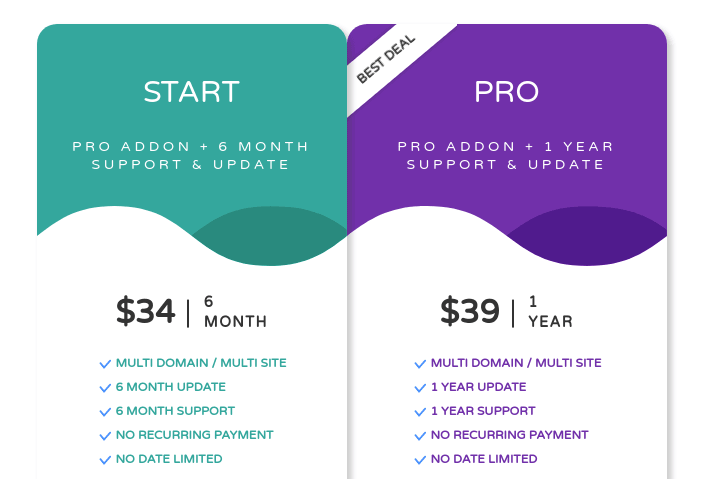
WP Table Manager ایک پریمیم ورڈپریس plugin ہے جسے JoomUnited نے تیار کیا ہے۔ plugin کے لیے کوئی مفت ورژن یا مفت ٹرائلز نہیں ہیں ، لیکن یہ انتہائی مناسب قیمت ۔
پرو پلان آپ کو استعمال کرنے کا لائسنس دیتا ہے WP Table Manager تمام $ 39 پر، اپ ڈیٹس اور تکنیکی مدد کے 1 سال کے لئے حمایت کے ساتھ لامحدود ویب سائٹس پر.
ایک زیادہ سستی اسٹارٹ پلان ، لیکن یہ تکنیکی مدد اور plugin اپ ڈیٹس تک رسائی کو صرف 6 ماہ تک کم کر دیتا ہے اور ہماری رائے میں یہ اچھی بات نہیں ہے۔
لیکن جاننا چاہتے ہیں کہ ایک اچھا سودا کیا ہے؟ ٹھیک ہے، یہ JoomUnited WordPress بنڈل ہے جس کی قیمت $179 ہے اور یہ آپ کو تمام 8 JoomUnited WordPress plugin بشمول WP Table Manager ۔
WP Table Manager کا استعمال کرتے ہوئے میزیں کے طور پر ایکسل فائلیں درآمد کریں: ایک تفصیلی واک تھرو
اب جب آپ جانتے ہیں کہ ڈبلیو پی ٹیبلس منیجر plugin آپ کو ایکسل فائلوں کو درآمد اور ہم آہنگی کرنے میں کس طرح مدد کرسکتا ہے ، اب وقت آگیا ہے کہ چیزیں عملی طور پر دیکھیں۔
plugin انسٹالیشن اور سیٹ اپ کے ساتھ شروع ہوکر ، اور آپ کے ورڈپریس ویب سائٹ پر اپنے ایکسل ڈیٹا کو دیکھ کر آپ کے اختتام پذیر - پورے عمل میں آپ کو چلانے کے لئے ایک قدم بہ قدم ہدایت نامہ ہے۔
مرحلہ 1: WP Table Manager کو انسٹال اور سیٹ اپ کریں
WP Table Manager plugin خریدنے کے بعد ، آپ کو اپنے JoomUnited اکاؤنٹ ، اور وہاں سے ایکسٹینشن ڈاؤن لوڈ ایریا میں جائیں۔ یہاں آپ کو وہ تمام JoomUnited plugin آپ کے پاس ہیں - بشمول WP Table Manager ۔
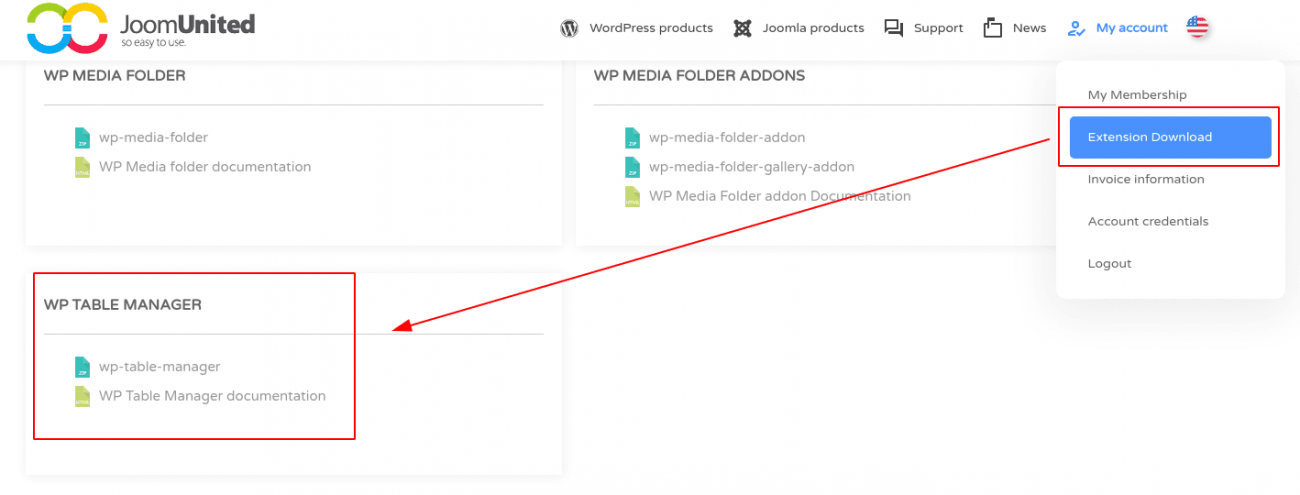
اپنے کمپیوٹر پر .zip فائل ڈاؤن لوڈ کرنے کے لئے plugin پر کلک کریں۔
اب، اپنے ورڈپریس ڈیش بورڈ میں لاگ ان کریں اور بائیں طرف کی سائڈبار سے Plugin s> نیا شامل کریں پر جائیں اور اپلوڈ Plugin بٹن پر کلک کریں۔ یہ ایک ایسا علاقہ لے کر آنے والا ہے جو plugin فائل کا انتخاب کرنے کو کہے گا۔ اس پر کلک کریں، اور ایک براؤزر ونڈو ظاہر ہو جائے گا.
"wp-table-manager.zip" فائل کو تلاش کریں جسے آپ نے ابھی ڈاؤن لوڈ کیا ہے اور اسے کھولیں۔ Install Now کلک جیسا کہ تصویر میں دکھایا گیا ہے۔
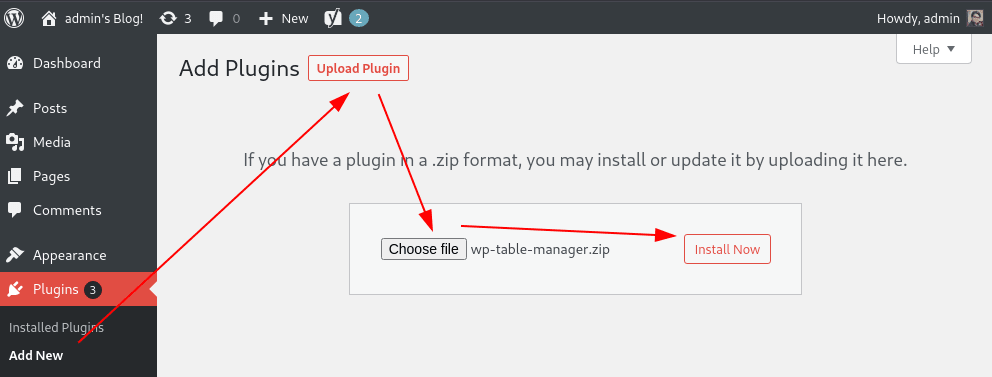
انسٹالیشن کا عمل مکمل ہونے تک چند سیکنڈ انتظار کریں۔ پھر ایکٹیویٹ Plugin پر کلک کریں ۔
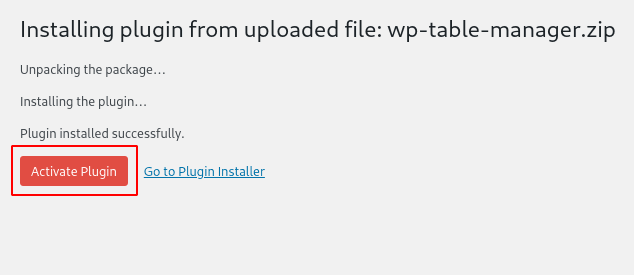
اور یہ ہے ، آپ نے اپنی ورڈپریس ویب سائٹ پر WP Table Manager plugin کو کامیابی کے ساتھ انسٹال اور چالو کیا ہے۔
ٹیبلز مینیجر ایک نیا آپشن نظر آنا چاہیے۔ یہاں سے آپ نئی ٹیبلز بنا سکیں گے اور plugin سیٹنگز کو کنفیگر کر سکیں گے۔ چلو ابھی ایسا کرتے ہیں!
ٹیبلز مینیجر> کنفیگریشن> مین سیٹنگز پر جائیں اور پھر مین سیٹنگز ٹیب پر کلک کریں۔ اس کے نیچے آپ کو "Enable import/export Excel" کا آپشن ملے گا۔
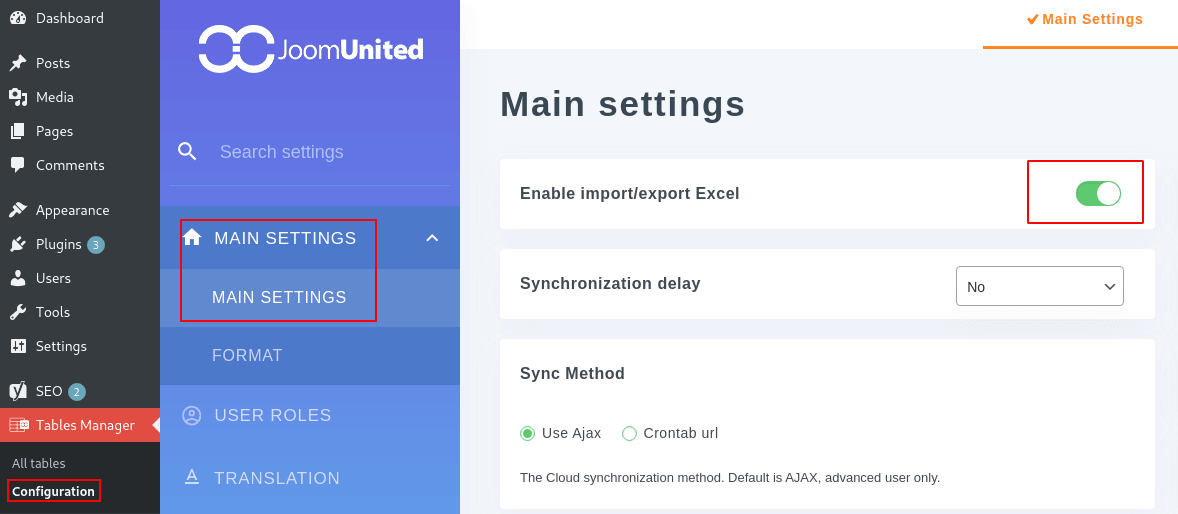
بس اسے چالو کریں اور آپ اپنے ورڈپریس ٹیبلز کے ساتھ ایکسل فائلوں کی ہم آہنگی شروع کرنے کے لئے پوری طرح تیار ہیں۔
مرحلہ 2: نیا ٹیبل بنائیں
اس سے پہلے کہ ہم ورڈپریس ٹیبلز کے ساتھ ایکسل فائلوں کا مطابقت پذیری شروع کرسکیں ، ہمیں پہلے کچھ ورڈپریس ٹیبلز بنانے کی ضرورت ہے۔ اب ، WP میزیں منیجر پہلے سے ہی آپ کو بطور ڈیفالٹ خالی میز دیتا ہے۔ تاہم ، ہم صرف عمل کو ظاہر کرنے کے لئے ایک نیا جدول تیار کریں گے۔
سب سے پہلے، ورڈپریس سائڈبار سے ٹیبلز مینیجر > تمام ٹیبلز پر جائیں اور اسکرین کے اوپری بائیں کونے میں + نیا بنائیں یہ تین آپشنز لانے جا رہا ہے - زمرہ، ٹیبل، اور ڈیٹا بیس ٹیبل جیسا کہ تصویر میں دکھایا گیا ہے۔
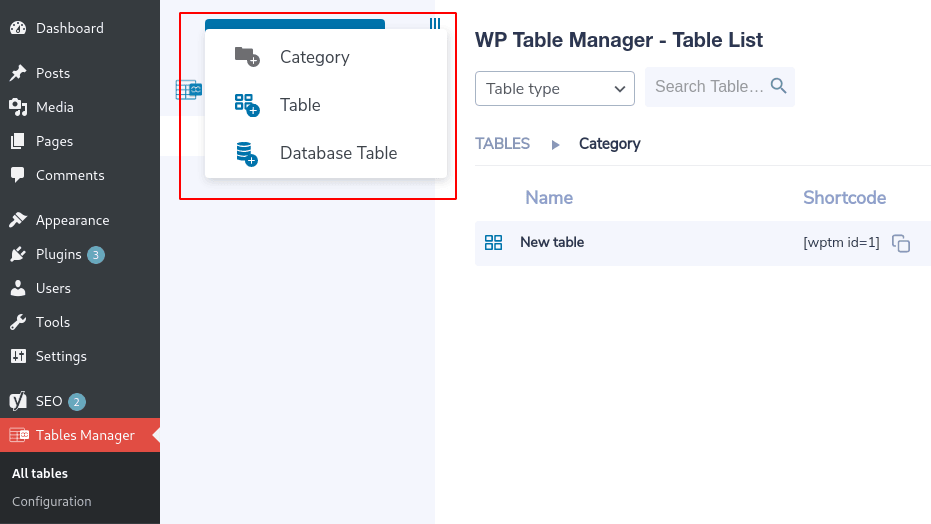
'ٹیبل' آپشن پر کلک کریں۔
یہ ایک اسپریڈشیٹ جیسا ٹیبل تیار کرنے جارہا ہے جیسا کہ آپ یہاں دیکھ سکتے ہیں۔
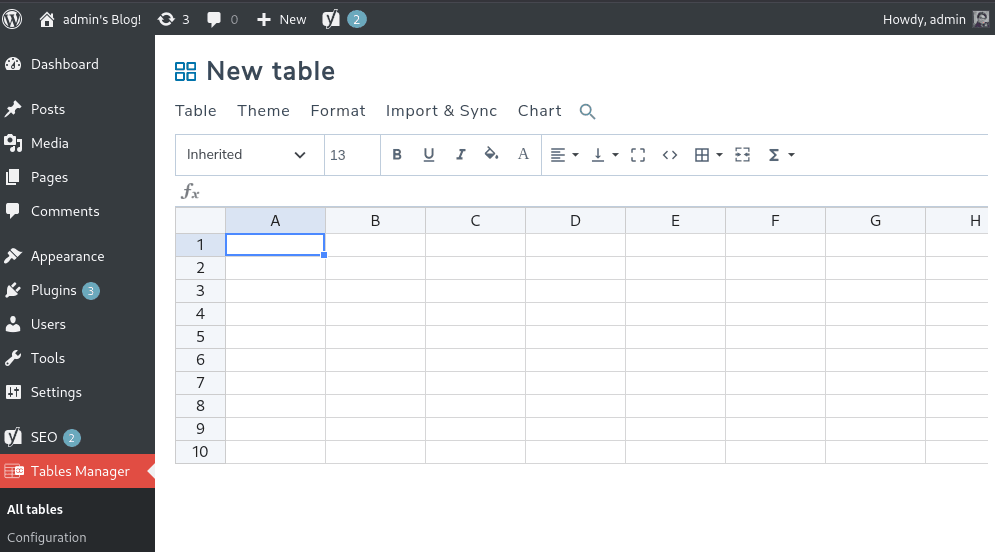
جیسا کہ آپ دیکھ سکتے ہیں ، آپ کو تلاش کے فعالیت ، فارمیٹنگ کی ترتیبات ، ایف ایکس فنکشن سپورٹ ، تھیسنگنگ آپشنز ، اور بہت کچھ جیسے بہت سارے اختیارات پیش کیے گئے ہیں۔ اس جدول کا نام لینے کے لئے ، عنوان پر ڈبل کلک کریں اور نام درج کریں۔
مرحلہ 3: ایکسل ڈیٹا کے ساتھ ورڈپریس ٹیبل مطابقت پذیر
نیا ٹیبل بنانے کے بعد ، ٹول بار کے اوپری حصے میں موجود "Import & Sync" کے بٹن پر کلک کریں۔ اس سے آپ کو مندرجہ ذیل اختیارات پیش ہوں گے۔
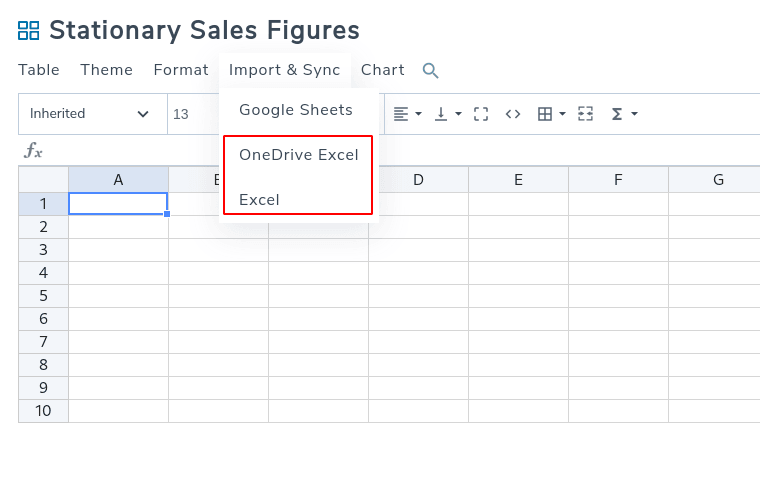
- گوگل شیٹس
- ون ڈرائیو ایکسل
- ایکسل
اس ٹیوٹوریل میں ، ہم صرف "ون ڈرائیو ایکسل" اور "ایکسل" اختیارات پر توجہ دیں گے۔
ایکسل : آپ کو مطابقت پذیری اور / یا آف لائن ایکسل فائل سے ڈیٹا درآمد کرنے کی اجازت دیتا ہے۔
ون ڈرائیو ایکسل : آپ کو اپنے ون ڈرائیو / آفس 365 میں محفوظ ایکسل فائلوں کو ہم وقت سازی کی اجازت دیتا ہے۔
چلیں ایک ایک کرکے ان کے اوپر جائیں۔
اپنے کمپیوٹر پر ایکسل فائل سے ڈیٹا کیسے درآمد کریں؟
وہ ٹیبل کھولیں جہاں آپ ایکسل ڈیٹا امپورٹ کرنا چاہتے ہیں، امپورٹ اینڈ سنک جیسا کہ آخری تصویر میں دکھایا گیا ہے، اور آخری آپشن - "ایکسل" کو منتخب کریں۔ امپورٹ ایکسل آپشن کے ساتھ درج ذیل پاپ اپ ونڈو کو لانے والا ہے۔
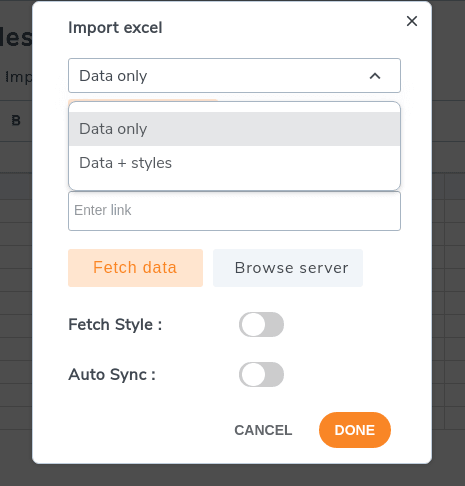
جیسا کہ آپ دیکھ سکتے ہیں ، ڈراپ ڈاؤن مینو میں دو اختیارات ہیں: "صرف ڈیٹا" - جو صرف ٹیبل ڈیٹا ، اور "ڈیٹا + اسٹائل" درآمد کرنے والا ہے - جو ٹیبل ڈیٹا اور ایکسل دونوں کو درآمد کرنے والا ہے اس کو HTML ٹیبل میں تبدیل کرکے اسٹائل بنائیں۔
اس ٹیوٹوریل کے لیے، ہم "Data + styles" کا اختیار منتخب کریں گے اور پھر Import Excel بٹن پر کلک کریں۔ یہ ایک براؤزر ونڈو لانے جا رہا ہے جہاں سے آپ کو ایکسل فائل کو منتخب کرنے اور "اوپن" پر کلک کرنے کی ضرورت ہوگی۔
اس سے درآمد کا عمل شروع ہوگا۔
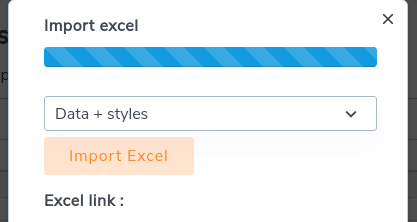
نوٹ : ایکسل فائل کتنی بڑی ہے اس پر انحصار کرتے ہوئے آپ کو کچھ سیکنڈ سے لیکر چند منٹ تک انتظار کرنا پڑ سکتا ہے۔
اور یہ بات ہے. آپ نے اپنے پی سی پر مقامی ایکسل فائل کے ڈیٹا اور اسٹائل کو کامیابی کے ساتھ اپنے ورڈپریس ویب سائٹ پر ایک میز پر درآمد کیا ہے۔
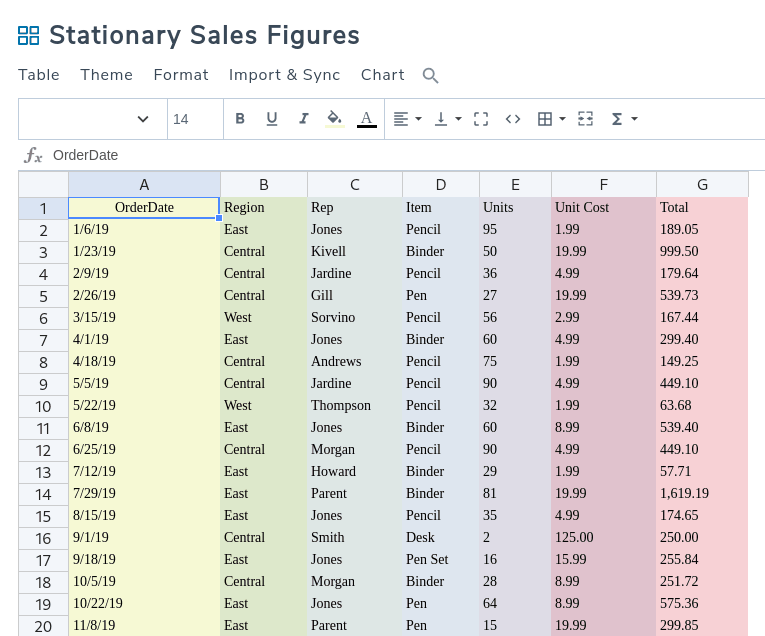
ریموٹ ایکسل فائل کے ساتھ ٹیبل کی ہم آہنگی کیسے کریں؟
WP Table Manager plugin آپ کے ورڈپریس سرور پر کہیں بھی واقع ایکسل فائل کے ساتھ ورڈپریس ٹیبل کی مطابقت پذیری کو بھی ممکن بناتا ہے۔ ایسا کرنے کے ل “،" امپورٹ ایکسل "پر کلک کرنے کے بجائے ہمیں" بازیافت ڈیٹا "یا" براؤزر سرور "کا اختیار استعمال کرنے کی ضرورت ہے۔
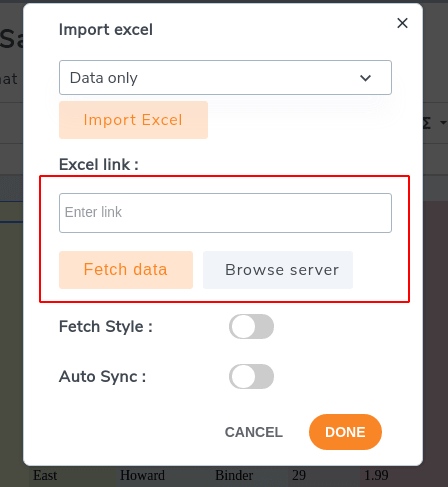
آپ یا تو ایکسل لنک فیلڈ میں اپنے سرور پر واقع ایکسل فائل کے لئے عین یو آر ایل داخل کرسکتے ہیں اور پھر ڈیٹا بازیافت پر کلک کرسکتے ہیں۔ یہ ایکسل فائل سے ورڈپریس ٹیبل پر ڈیٹا درآمد کرے گا جس پر آپ کام کر رہے ہیں۔
متبادل کے طور پر ، آپ براؤزر سرور کے بٹن پر کلک کرسکتے ہیں ۔ یہ آپ کے ورڈپریس سرور پر موجود مواد کو براؤز کرنے دے کر براؤزر ونڈو کھولنے جارہا ہے۔
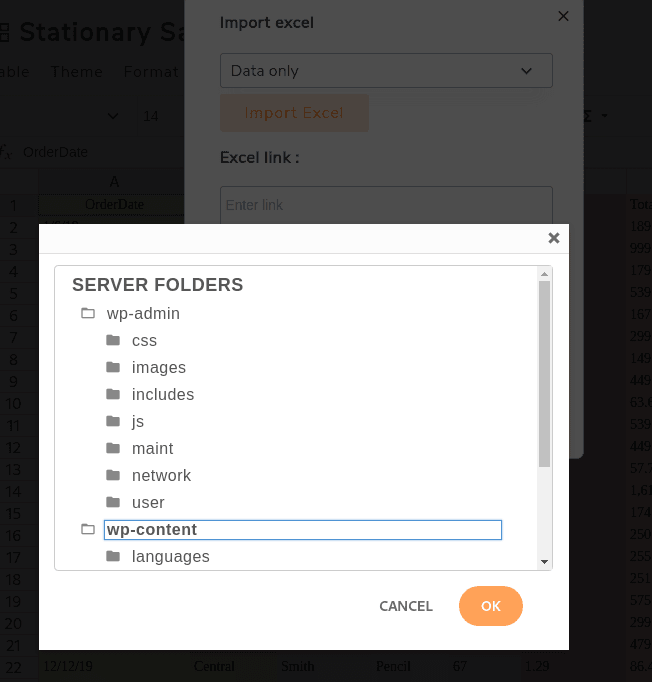
یہاں سے ، صرف وہ ایکسل فائل تلاش کریں جس کی آپ درآمد کرنا چاہتے ہیں اور ٹھیک ہے پر دبائیں ۔
اگر آپ ایکسل کے ذریعے اپنے جدولوں کا انتظام کرنا چاہتے ہیں اور پھر بھی بغیر کسی رکاوٹ کے اپنے اعداد و شمار کو اپنے ورڈپریس ٹیبلز میں منتقل کرنا چاہتے ہیں تو یہ آپشن مفید ہے۔
آپ "آٹو مطابقت پذیری" کو بھی اہل کرسکتے ہیں جو وقتا فوقتا آپ کی انگلی اٹھائے بغیر اپنے ورڈپریس ٹیبلز کے ساتھ ایکسل فائل کو مطابقت پذیر بنائے گا۔
آفس 365 ایکسل کے ساتھ میزیں مطابقت پذیر کیسے ہوں؟
اگر آپ آفس 365 ایکسل فائل کو اپنے موجودہ ورڈپریس ٹیبل کے ساتھ سنک کرنا چاہتے ہیں تو Import & Sync بٹن پر کلک کریں، لیکن اس بار OneDrive Excel آپشن کو منتخب کریں۔
یہ مندرجہ ذیل پاپ اپ ونڈو کو سامنے لائے گا:
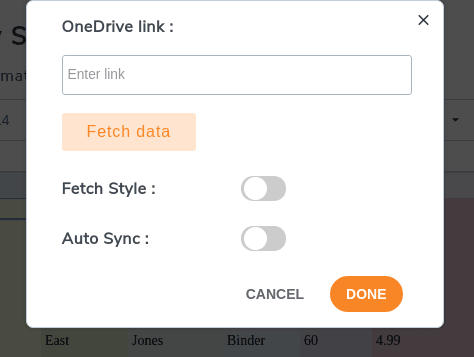
اب "ون ڈرائیو لنک" فیلڈ میں ، آپ کو آفس 365 ایکسل فائل کے لئے "ایمبیڈ لنک" چسپاں کرنے کی ضرورت ہوگی جو آپ درآمد کرنا چاہتے ہیں۔ آپ کو یہ لنک کہاں سے مل سکتا ہے؟
ٹھیک ہے، اگر آپ کے پاس OneDrive پرسنل اکاؤنٹ ہے، تو پھر وہ Excel فائل کھولیں جسے آپ امپورٹ کرنا چاہتے ہیں اور File> Share> Embed ۔ آپ کو پاپ اپ ونڈو کے نیچے ایمبیڈ لنک ملے گا جیسا کہ نیچے دی گئی تصویر میں دکھایا گیا ہے۔
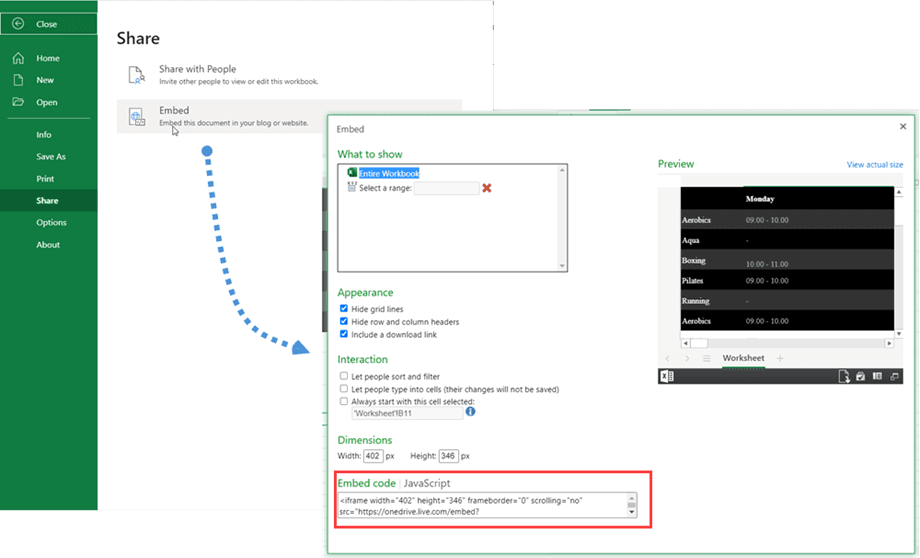
متبادل طور پر، اگر آپ کے پاس OneDrive بزنس اکاؤنٹ ہے، تو ایکسل فائل کھولیں اور فائل > شیئر > لوگوں کے ساتھ شیئر کریں پر ۔ اب نئی سینڈ لنک کاپی لنک ، اور آپ کو ایکسل فائل کے لیے ایمبیڈ لنک مل جائے گا۔
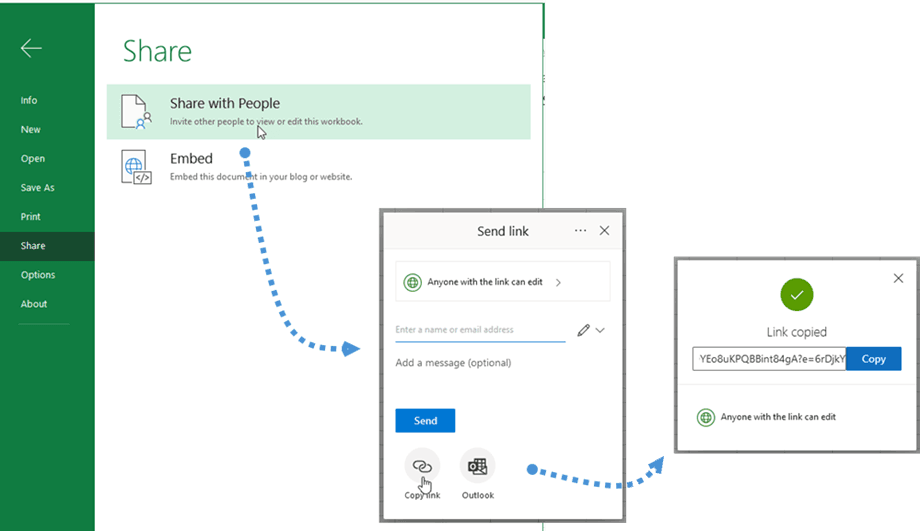
اب جب کہ آپ کے پاس آفس 365 ایکسل فائل کا ایمبیڈ لنک ہے، اپنی ورڈپریس ویب سائٹ پر واپس جائیں اور اسے OneDrive Link فیلڈ Done ، اور بس۔
آپ نے اپنے ورڈپریس ٹیبل کو آفس 365 ایکسل فائل کے ساتھ کامیابی کے ساتھ ہم آہنگ کیا ہے۔
ختم کرو
تو یہ ورڈپریس میں بطور میزیں ایکسل فائلوں کو درآمد کرنے کے طریق کار سے متعلق ہمارے فوری قدم بہ قدم رہنما تھا۔ ہم امید کرتے ہیں کہ آپ کو یہ کارآمد ملا اور اس سے آپ کے ورک فلو کو بہتر بنانے میں مدد ملی۔
اگر آپ کے پاس اس plugin کام کرنے کے بارے میں مزید سوالات ہیں ، یا اس رہنماء کی پیروی کرتے ہوئے کسی بھی مسئلے کا سامنا کرنا پڑتا ہے تو نیچے دیئے گئے تبصروں میں ہم سے بلا جھجھک لکھیں۔ ہم آپ کی مدد کرنے میں خوش ہوں گے۔